Situation n°7 - E6 – Parcours de professionnalisation BTS SIO option SISR Appre
Situation n°7 - E6 – Parcours de professionnalisation BTS SIO option SISR Apprenti : David Huy Période : deuxième année d’alternance (08/16 – 09/16) Portefeuille de compétences Contexte professionnel (décrire l’entreprise) : Dans le cadre des missions d’entreprises, il m’est demandé de configurer une Pare-feu Sophos pour sécuriser le réseau de Brain Networks et filtrer l’accès internet. Situation (mission) N° 7: Besoin : Configuration d’un Pare-feu Sophos Environnement : • Linux Debian • Firefox / Chrome • Interface Web Sophos Utilisateurs concernés par la situation - Administrateur Tâches réalisées : Installation de Pare-feu Sophos Configuration du Pare-feu Deploiement d’agent anti-virus Activités Résultats attendus/productions Vécu, simulé ou observé A1.1.2 , Étude de l'impact de l'intégration d'un service sur le système informatique Mise en place d’un Pare-feu Vécu A1.2.1 , Élaboration et présentation d'un dossier de choix de solution technique Dossier de configuration de l’UTM Sophos Vécu A1.2.2 , Rédaction des spécifications techniques de la solution retenue Rédaction des spécifications de l’UTM Sophos Vécu A1.3.2 , Définition des éléments nécessaires à la continuité d'un service Fonctionnalité Sophos à la continuité de service Vécu A1.3.4 , Déploiement d'un service Déploiement agent et mise en place d’un firewall Vécu A2.1.2 , Évaluation et maintien de la qualité d'un service Mise en place de la solution de pare-feu Vécu A2.2.3 , Réponse à une interruption de service Indicateur/ informe l’dministrateur d’une interruption de service depuis l’interface du boitier Vécu A2.3.1 , Identification, qualification et évaluation d'un problème Identification d’une alerte ou un virus Vécu A3.1.3 , Prise en compte du niveau de sécurité nécessaire à une infrastructure Augmentation de niveau de sécurité avec la mise en place de ce pare-feu Vécu A3.2.1 , Installation et configuration d'éléments d'infrastructure Installation du firewall Vécu A3.3.2 , Planification des sauvegardes et gestion des restauration Fonctionnalité activer à la sauvegarde et gestion du boitier UTM Vécu A3.3.3 , Gestion des identités et des habilitations Création de différents réseaux Vécu A4.1.9 , Rédaction d'une documentation technique Rédaction de la procédure d’installation et configuration du pare-feu Vécu A5.1.2 , Recueil d'informations sur une configuration et ses éléments Recueil de différentes documentations de configuration du boitier Vécu A5.1.4 , Étude de propositions de contrat de service (client, fournisseur) Licence nécessaire au fonctionnement de ce pare- feu Vécu A5.2.2 , Veille technologique Alerte d’ordinateur qui ne fonctionne plus Vécu A5.2.3 , Repérage des compléments de formation ou d'auto-formation … Auto-formation de ce produit (certifié Sophos UTM) Vécu A5.2.4 , Étude d˜une technologie, d'un composant, d'un outil ou d'une méthode Etude du produit et des différents fonctionnalités du produit Vécu A le Formateur : Signature T able des matières 1.0 Contexte 2.0 Description de la solution 3.0 Procédure d'installation et configuration 4.0 Déploiement d'agent antivirus 1.0 Contexte Pour commencer, la société Brain Networks est partenaire platine (le plus haut rang) chez l’éditeur Sophos. Dans un contexte entreprise, la société Brain Networks a besoin de sécuriser son réseau afin d’éviter différents problèmes et m’a demandé de configurer le ce pare-feu Sophos. 2.0 Description de la solution Les produits UTM Sophos sont les dernières technologies de Sophos. Il faut savoir que l’UTM Sophos est une solution facile à installer (virtuel ou physique) et permet de protéger rapidement le réseau et les utilisateurs. En termes de composants, le Sophos UTM a été conçu pour offrir d’excellentes performances intégrant une technologie multi-cœur, des lecteurs SSD et un contrôle accéléré du contenu de la mémoire, puissance et rapidité. L’atout majeure de la solution UTM est les fonctionnalités qu’il propose (déploiement d’agent antivirus, filtrages web, DHCP…). 3.0 Procédure d’installation et configuration La société Brain Networks possède un UTM Sophos SG220 physique branché derrière le FAI (fournisseur accès internet) freebox. Dans un premier temps, il faut se brancher en mode sérial au boitier et lui adresser une adresse IP ainsi qu’une route. Ensuite, on le branche derrière le FAI et on se connecte à l’aide d’une interface web en tapant dans l’URL l’adresse IP du boitier. Il faut remplir en entrant les informations nécessaires, cocher la case « I accept the licence agreement » et cliquer sur « Perform basic system setup ». Une installation rapide aura lieu, il faudra patienter un petit instant. Ensuite, il faut se connecter à l’aide des identifiants définis précédemment. Il faut maintenant configurer l’UTM . Voici notre Sophos configuré, il ne m’est pas possible de recommencer la configuration puisque l’UTM est en activité sur notre réseau. Par contre, il est possible de montrer comment configurer l’UTM. Dans un premier temps, il est nécessaire d’obtenir une licence pour activer le produit. Sans licence, il est possible d’obtenir une licence d’essaie de 30 jours pour certains modèles d’UTM. Pour activer la licence, il faut aller dans l’onglet « Licence » puis dans « Installation » et sélectionner le fichier de licence. Vous pouvez voir que notre licence est activée. Il faut savoir que chaque licence est unique. C’est-à-dire qu’une licence est produite chez Sophos pour un client précis. Chaque client choisi l’UTM pour des besoins qui diffèrent. Donc chaque licence active des fonctionnalités différentes. Ici, vous pouvez voir que notre licence active pratiquement tous les fonctionnalités possibles du Sophos Après avoir activé la licence, il est nécessaire de définir des réseaux dans l’UTM. Dedans, il est nécessaire d’introduire toutes les machines de la société (ordinateur, boitier informatique …) Ensuite, il faut ajouter des utilisateurs et groupes. Ensuite, il faut définir des interfaces et routages du réseau de la société : Après avoir fini de définir les interfaces, il faut mettre en place un serveur dhcp : Ensuite, pour sécuriser notre réseau, il est nécessaire de mettre en place un système de pare-feu avec des règles bien précises : Après avoir mis en place ces règles, le réseau est déjà plus sécurisé. Il faut maintenant configurer le NAT afin d’avoir un accès internet à tous les utilisateurs : Il est nécessaire d’ajouter une liste d’exceptions de logiciels et applications à l’UTM pour que les ordinateurs des salariés puissent fonctionner correctement. L’UTM peut aussi gérer la protection sans fil. Pour cela, il est nécessaire de créer un réseau sans fil. Dans paramètres généraux, il est nécessaire de sélectionner l’interface du wifi créé précédemment. Il faut savoir que pour le wifi, un AP30 Sophos (point d’accès) a été mis en place pour gérer la connexion wifi. La société Brain Networks met en place un système de certificat d’identification permettant d’accéder à notre réseau. 4.0 Déploiement d’agent antivirus L’UTM peut fournir une fonctionnalité « endpoint » permettant le déploiement d’agent anti-virus sur tous les postes nécessaires. Pour cela, il est nécessaire de télécharger l’agent depuis l’interface de l’UTM. Vous pouvez voir ici tous les postes protégés par l’agent antivirus Sophos. Vous obtenez ceci lorsque l’agent est installé sur votre PC. L’agent sécurise le PC et en cas d’alerte, l’UTM envoie un mail à l’administrateur. uploads/s1/ fiche-mission-configuration-utm-sophos.pdf
Documents similaires

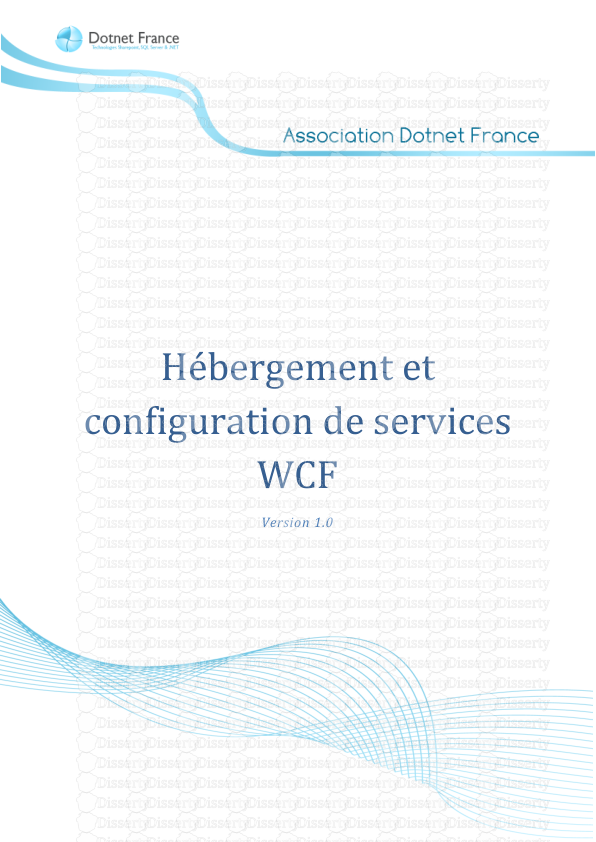








-
61
-
0
-
0
Licence et utilisation
Gratuit pour un usage personnel Attribution requise- Détails
- Publié le Oct 09, 2022
- Catégorie Administration
- Langue French
- Taille du fichier 1.3445MB


